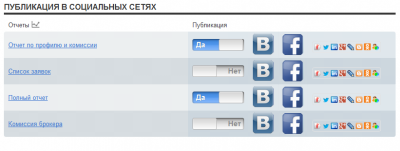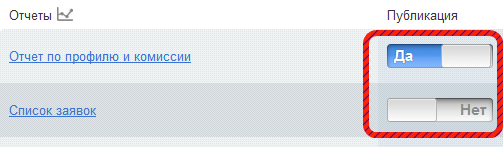Подготовка отчетов для публикации в социальных сетях
Valeriy (обсуждение | вклад) (→Настройка отображения в социальной сети) |
Valeriy (обсуждение | вклад) |
||
| Строка 35: | Строка 35: | ||
[[Файл:Social_other_soc.png]] | [[Файл:Social_other_soc.png]] | ||
| + | Таблица имеет несколько колонок: | ||
| + | *Отчеты - в ней отображаются названия Ваших отчетов, отображение идет в Виде активных ссылок, поэтому Вы можете кликнуть на них и посмотреть, как будут выглядеть Ваши отчеты для конечных посетителей | ||
| + | *Публикация - эта колонка отвечает за опции публикации | ||
| + | |||
| + | |||
| + | Рассмотрим подробно самую главную опцию. Опция "Разрешения публикации" выглядит в виде слайдера и позволяет Вам в один клик настроить отображение Вашего отчета. | ||
| + | *Если слайдер установлен в положении "Нет", то отчет не будет доступен кому либо, даже если Вы установите опцию "нет" после публикации в социальной сети. | ||
| + | *Если слайдер установлен в положение "Да", то любой, кто получит прямую ссылку на отчет в социальной сети или иных источниках, сможет просматривать его содержимое, в рамках опций, которые Вы выбрали при формировании отчета. | ||
| + | [[Файл:Social_pub_opt.png]] | ||
Версия 02:56, 29 июня 2012
Содержание |
Что это такое?
Публикация отчетов в социальную сеть, это мощнейший инструмент привлечения внимания к Вам. Если Вы управляющий - это позволит Вам привлекать внешних подписчиков или легко демонстрировать успехи своей стратегии.
Подготовка
Для начала, Вам нужно создать (сохранить) отчеты, которые в дальнейшем Вы хотите опубликовать где либо.
Настройка отображения в социальной сети
После успешного создания отчетов, перейдите в раздел "Социальная сеть"
Перед Вами предстанет подобный интерфейс
Рекомендации к публикации и виды публикаций
рассказать про титл, сообщение и т.д., о том куда и как идет публикация (что на внутренние приложухи, тчо на внешку)
Публикация в социальные сети
Публикация в VKONTAKTE
Публикация в FaceBook
Публикация другие социальные сети
Для того, чтобы опубликовать в следующие социальные сети:
- Я.РУ (Социальная сеть Яндекса)
- Твиттер
- Google Plus
- LiveJournal
- Blogger
- Одноклассники
- Мой мир (MAIL.RU)
Вам нужно выбрать соответствующую пиктограмму, в разделе социальных сетей и нажать на неё.
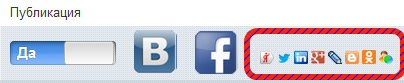 Таблица имеет несколько колонок:
Таблица имеет несколько колонок:
- Отчеты - в ней отображаются названия Ваших отчетов, отображение идет в Виде активных ссылок, поэтому Вы можете кликнуть на них и посмотреть, как будут выглядеть Ваши отчеты для конечных посетителей
- Публикация - эта колонка отвечает за опции публикации
Рассмотрим подробно самую главную опцию. Опция "Разрешения публикации" выглядит в виде слайдера и позволяет Вам в один клик настроить отображение Вашего отчета.
- Если слайдер установлен в положении "Нет", то отчет не будет доступен кому либо, даже если Вы установите опцию "нет" после публикации в социальной сети.
- Если слайдер установлен в положение "Да", то любой, кто получит прямую ссылку на отчет в социальной сети или иных источниках, сможет просматривать его содержимое, в рамках опций, которые Вы выбрали при формировании отчета.